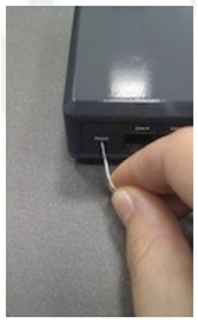W04FXO pré 2020 - Guide de démarrage rapide - French
Les étapes suivantes vous permettent de connecter et configurer la passerelle FXO. Grâce à la passerelle W04FXO on peut introduire de nombreuses fonctionnalités innovantes en utilisant les postes analogiques existants.
Mise à jour : juillet 2015
W04FXO sont soutenu depuis la version WMS 2.0.16043.9
Permalink: https://wildix.atlassian.net/wiki/x/7BzOAQ
Lisez le livre blanc : https://drive.google.com/open?id=10kpqi9yJM6gZ7E_YhkmHX6g0pSOTL0KB
Description rapide
Panneau arrière
- Bouton de réinitialisation
- Alimentation
- Input: AC100V~240V, 50/60Hz
- Output: DC 12V, 1.5°
- Ports réseau
- 2 ports Ethernet RJ-45, 10/100 base-T
- 1 port WAN
- 1 port LAN configuré en Bridge
- 2 ports Ethernet RJ-45, 10/100 base-T
- FXO ports
- 4 ports analogiques RJ-11
Panneau avant
- 1 Power LED indique que la passerelle est effective
- 1 Status LED indique que la passerelle est fonctionne
- 1 Proxy LED indique que la passerelle est enregistrée sur proxy SIP
- 1 LAN LED indique que la passerelle est reliée au réseau par l’intermédiare de ce port
- 1 WAN LED indique que la passerelle est reliée au réseau par l’intermédiare de ce port
- 4 LEDs Line1…Line4 indique que les ports analogiques activés sont connectés:
- LED clignotante indique que la ligne est activée mais pas connectée
- LED allumée indique que la ligne est occupée dans la conversation
- LED est éteinte indique que la ligne est connectée et libre
Connexion à l’alimentation (les premiers modèles sans PoE)
Branchez la passerelle FXO en utilisant le bloc d’alimentation et le câble fourni, comme il est indiqué sur la photo:
Connexion à Ethernet
La passerelle dispose d’un port LAN configurée en mode pont et un port WAN mis en place en tant que client DHCP. Connectez l’un des deux ports sur le même réseau que le PBX ou un serveur DHCP externe (par exemple, son routeur) comme indiqué sur la photo:
Dès que le serveur DHCP attribue une adresse IP à la passerelle, vous pouvez passer à l’étape suivante de la configuration de la passerelle.
- Dans le cas où le PBX est utilisé comme un serveur DHCP, la passerelle est détectée automatiquement sur le réseau
- Dans le cas ou un serveur DHCP externe est utilisé, vérifiez la liste des baux actifs pour détecter l’adresse IP attribuée à la passerelle
Connexion à la ligne
Passerelles W04FXO avoir 4 ports sur la partie arrière des appareils, marqués comme Ligne1, Ligne2, Ligne3, Ligne4. Connectez les ports nécessaires pour les lignes analogiques.
Approvisionnement de la passerelle
Pour approvisionner la passerelle FXO, consultez notre guide en ligne.
Pour l’approvisionnement des passerelles inaccessibles, situées derrière le pare-feu, consulteznotre guide en ligne “Remote Provisioning”
Les paramètres de Trunk FXO
Consultez notre guide en ligne.
Réinitialisation de la passerelle
Dans le cas où vous avez besoin de reconfigurer la passerelle, vous devez effectuer une procédure de réinitialisation, comme indiqué sur la photo. Le commutateur marqué comme “Reset / Default” est situé sur le panneau arrière de la passerelle.
- utilisez un trombone ou un objet de forme similaire pour appuyer sur le bouton;
- maintenez le bouton enfoncé pour 5 secondes;
- lorsque la LED Status s’allume, la réinitialisation de la passerelle est terminée